Nastavitve tipkovnice Apple iPhone
Iščete, kje je številčni znak na tipkovnici Android? Ne glej. Ne boste našli. Na tipkovnici Android ni simbola številke.
Ali veš zakaj? Ker so ta OS ustvarili Američani in ne uporabljajo ikone številke - namesto tega so postavili ostro (rešetko).
Čeprav je tipkovnic veliko, lahko postavite ducat, vendar takšnega simbola nisem našel na nobeni - številska tipka sploh ni.
Kljub temu, če ga potrebujete, vam bom pokazal, kako ga dodati, da ga lahko kadar koli postavite na mesto, ki ga potrebujete.
Dodajte številčni znak na tipkovnico Android
OPOMBA: vse, kar je napisano spodaj, je preizkušeno na androidih 5 in 6, pri drugih različicah so lahko razlike.
Najprej poiščite ikono. Najhitrejši na internetu. Kliknite nanjo in držite prst, dokler se ne prikaže možnost »kopiraj« – kliknite nanjo.
Zdaj zaženite tipkovnico, spodaj levo kliknite ikono "zobnika" in držite prst, dokler se ne prikaže meni v obliki šestih znakov, nato kliknite na simbol lista - to je odložišče.

Zdaj, ko morate postaviti znak, samo kliknite na ta kos papirja in simbol številke vam bo takoj na voljo.
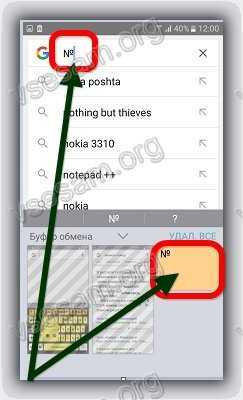
En klik nanj in registriran bo na pravem mestu. Telefon lahko izklopite in vklopite, ne bo šel nikamor in vam bo vedno na voljo.
Tako boste imeli nekakšno novo številsko tipko - drugih možnosti ne poznam, razen da je tipkovnica, kjer je lahko.
Če to veste, delite to in tukaj zaključujem svoj mali vodnik. Vso srečo.
OPOMBA: možno je, da je ta simbol v urejevalniki besedil, še nisem pogledal, če najdem odgovor.
Vsak lastnik iDevices nenehno uporablja virtualna tipkovnica na vaši napravi: tipkanje, sms, tweeti, brskanje po internetu itd. Nalog je veliko in da jih ne štejem. V našem izboru smo jih zbrali 7 preprosti nasveti za lažje delo na iPhone/iPad. Nekateri od njih ležijo uporabniku tik pod nosom, drugi pa zahtevajo nekaj vodenja. Gledamo.
1. Posebni znaki
Ko sem se začel učiti nemščine, sem se soočil s problemom pisanja preglasov. Seveda so v nemški postavitvi, a tipkanje na njej "brez pogleda" sploh ni tako priročno kot tipkanje na običajni angleški. Pravzaprav ima veliko znakov na tipkovnici iOS dodatne pomene, ki jih lahko vidite, če držite pritisnjeno virtualni ključ... Tako je v angleščini "a" abvägåä.


Enak nasvet deluje za vnašanje naslovov spletnih mest v Safariju. Če držite prst na ".com" ("." V iOS 7), boste videli veliko domen od .org do.ru.
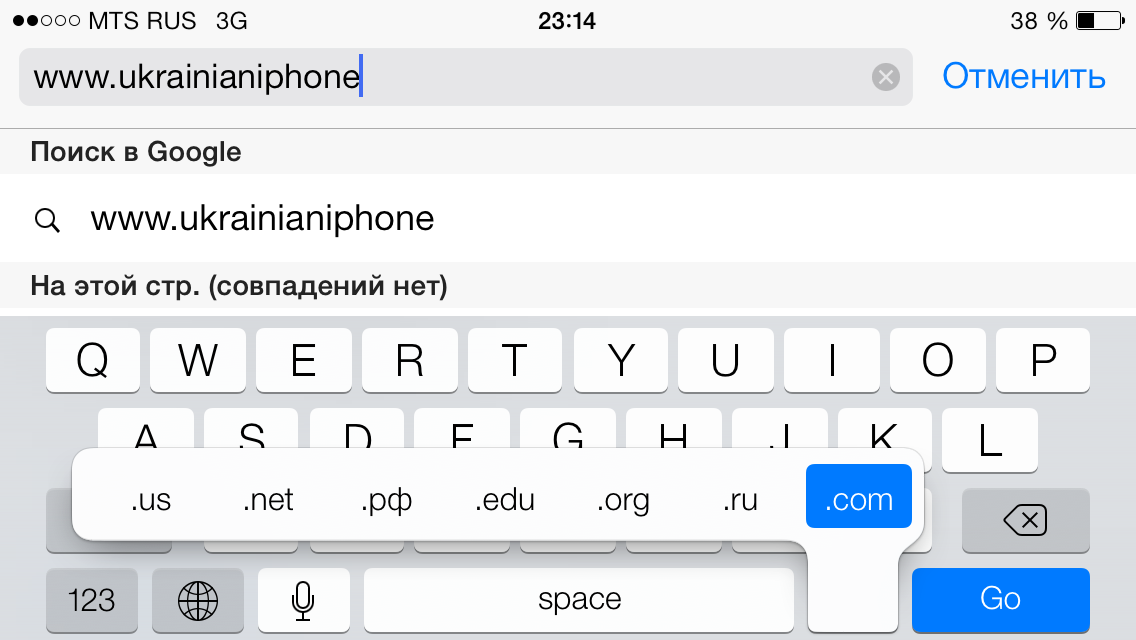
2. Okrajšave
Pogosto uporabljate "itd.", "itd." in druge pogoste okrajšave? Zato naučite iOS, da jih razume. Pojdite na Nastavitve - "Splošno" - "Tipkovnica" in nastavite kombinacije, ki jih potrebujete. Če niste preveč leni, da bi enkrat izpolnili obrazec, boste opazili, kako priročno je postalo delati. Tako se bo "itd" spremenilo v lepo "itd.", uip pa se bo na primer neodvisno razširil na UkrainianiPhone.
Iz neznanega razloga emojija ne morete dodeliti kot okrajšavo = (.
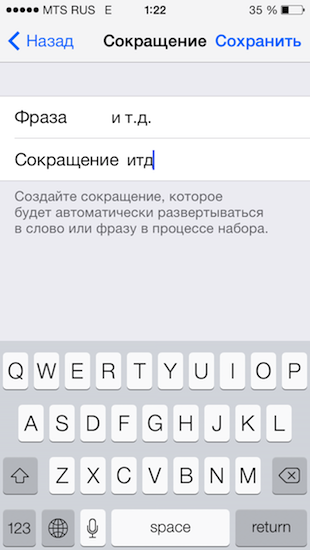

3. Tapney, povlecite, ???, DOBIČEK
Ker je tipkovnica virtualna, se morate nehote soočiti s težavo preklapljanja postavitev. Za razliko od angleška tipkovnica, v ruščini ne ustreza niti en znak, zato se morate nenehno premikati na ".? 123", da vstavite preprosto vejico, in nato nazaj na črke. Če želite prihraniti čas, poskusite tapniti ".? 123" in ga, ne da bi odstranili prst s površine zaslona, potisnite do želenega znaka. Če odtrgate blazinico prsta na želenem znaku, boste videli, da vas je sistem samodejno vrnil na postavitev črk.
4. Dvojni prostor kot način za piko
Zdi se preprost nasvet in mnogi se zavedajo, vendar še vedno obstajajo znanci, ki so presenečeni nad tem trikom. Ko končate stavek, ne hitite, da se premaknete na simbole, da končate. Bolje je, da se dvakrat dotaknite prostora in pojavil se bo sam.
5. Caps Lock ali pokaži na internetu, kdo je tukaj glavni
Tukaj je vse preprosto: dvojni dotik Shift vključuje velike črke.
6. Kako razdeliti in premakniti tipkovnico na iPadu
Življenje gre naprej in nikoli ne veš, kje boš moral odkriti tablico za tipkanje. Za tipkanje z dvema rokama nad krošnjami je najbolje, da tipkovnico razdelite na dva dela. To se naredi preprosto: tapnite ikono tipkovnice v spodnjem desnem kotu in izberite "razdeli". Tipkovnica bo razdeljena na dva dela, nato pa lahko izberete njeno lokacijo na zaslonu (gor in dol). Metoda številka dve: hkrati povlecite dva prsta po tipkovnici v različnih smereh, kot da bi jo neodvisno "trgali". iOS je pameten in bo razumel vašo željo.


7. Dodajte Emoji in Glyphboard
Tipkovnica Emoji je polna številnih zabavnih emojijev in simbolov. Omogočite ga lahko v "Nastavitve" - Tipkovnica - Tipkovnice - Dodaj - Emoji (nikoli ne veš, da nekdo ni vedel). Druga stvar je, da tudi to morda ne bo dovolj. Za druge namene je primerna tipkovnica Glyphboard, ki ima veliko simbolov in znakov kot so: ⌘⌥⇧⌃
Na iDevice dodamo med zaznamke ali postavimo spletno mesto http://mrgan.com/gb/ na namizje in od tod kopiramo simbole ob pravem času. Za iste namene lahko
- (številčni znak) Znak, ki označuje številko. Vedno se vnese pred številko, na katero se nanaša. Njegova oblika je odvisna od nacionalne tradicije. V Rusiji je bil sprejet številčni znak [№], ki je bil izposojen v 19. v Franciji in Nemčiji. Zanimivo, da ...... Terminologija pisave
številčni znak- številčni znak - [L.G. Sumenko. Angleško ruski slovar informacijske tehnologije. M .: GP TsNIIS, 2003.] Predmeti Informacijska tehnologija na splošno Sopomenke številčni znak EN številčni znak ... Priročnik za tehnični prevajalec
-% Znak odstotka Ločilni apostrof ('... Wikipedia
- ÷ Znak delitve Ločilni apostrof (') ... Wikipedia
Naglasni znak Ločilni apostrof (') ... Wikipedia
- ¶ Oznaka odstavka Ločilni apostrof ('... Wikipedia
- ® Znamka pravne zaščite blagovne znamke Ločilni apostrof ('... Wikipedia
- √ Korenski znak (radikalni znak) v matematiki je okrajšava za korenine, privzeto kvadratne. V splošnem primeru (za korenine n-te stopnje) je eksponent postavljen nad "ptiček": znak se uporablja za kockaste korenine, za korenine 4. stopnje ... Wikipedia
- ¤ Znak valute Apostrof ločila (') ... Wikipedia
knjige
- Registrske tablice, Jesse Russell. Ta knjiga bo izdelana v skladu z vašim naročilom s tehnologijo tiskanja na zahtevo. Visokokakovostna vsebina člankov WIKIPEDIA! Številka avtomobila - individualna registracija ...
- Stereoskop, 1, 2015,. Ponujamo vam številko revije Stereoscope. Glavna tema številke so 'Metamorfoze'. Svet 21. stoletja je kompleksna nelinearna realnost. V njej vsakdanje družbeno življenje in duhovno življenje nista ...
Izkušnje so pokazale, da je popolno delo z besedilom na iPadu – še posebej, ko je v uporabi – povsem mogoče. Hkrati pa obstajajo številni specifični triki in triki, ki so značilni za to konkretno tablico.
Ta "cheat sheet" je posvečen takšnim tehnikam.
Zaslonska tipkovnica
Za pozicioniranje kazalca s prstom se morate dotakniti želenega območja zaslona in, ne da bi premaknili prst, držite dotik 2-3 sekunde. Po tem se prikaže "povečevalno steklo", ki podrobno prikazuje območje dotika s kazalcem. Brez sprostitve prsta premaknite kazalec na želeno mesto.

Če spustite prst, ko je vidna "lupa", se na tem mestu prikaže meni, ki omogoča **, da izbere in kopira besedilo v odložišče ter ga prilepi iz odložišča (Odvisno od posebne aplikacije se lahko videz tega menija nekoliko razlikuje).
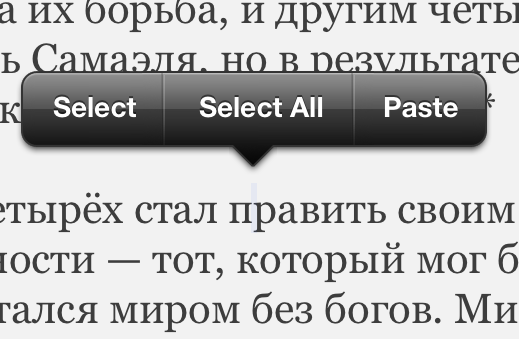
V nekaterih aplikacijah se poleg menija prikažejo oznake za izbiro besedila, ki izgledajo kot "zatiči", v drugih pa je za njihov videz odgovoren element menija "izberi" (ali "izberi"). S premikanjem označevalcev označite z njimi želeni del besedila, nato izberite točko menija "izreži" ali "kopiraj".
![]()
Obstajajo tudi drugi načini za izbiro besedila. Kratek Dotik z dvema prstoma znotraj odstavka izbere celoten odstavek. dolga Tap z dvema narazenima prstoma izbere besedilo med dotičnimi točkami.
Dotakniti se? povzroči, da naslednji znak spremeni velike črke iz spodnje v zgornjo ali obratno. Če morate vnesti VEČ znakov v drugi veliki črki, se morate dotakniti oboje?. Za to v sistemske nastavitve»Osnovno? "Možnost" tipkovnice Vklopljeno. Caps lock". Obstaja tudi možnost »Autocapital«, pri kateri se po vnosu pike naslednji znak samodejno pretvori v velike črke. Zaslonska tipka? se lahko uporablja na enak način kot na običajni tipkovnici: dotaknite se je, nato se dotaknite želenega znaka, ne da bi jo spustili, in spustite prste.

v ruščini zaslonsko tipkovnico manjkata pika in vejica. Za hiter vnos točke zaporedoma lahko vnesete dva presledka, ki ju sistem pretvori v kombinacijo "pik-presledka". (Če želite to delovati, morate omogočiti možnost » Bližnjica"." "). Vejica je žal na voljo samo v digitalni postavitvi (glej spodaj).
Za vnos črke "ё" v ruski postavitvi morate pritisniti "e" in držati dotik 2-3 sekunde. Prikazala se bo slika dodatni ključ na katero želite premakniti prst, ne da bi ga dvignili z zaslona.

V latinski postavitvi so tipke `e`` y` `u`` i` `o`` a` `s`` z` `c`` n` "razširjene" na enak način, kar vam omogoča vnos te črke z različnimi nadpisnimi in podpisnimi poudarki ... Tipke `!,` in `? .` 'razširitev' omogočajo vnos apostrofa in narekovaja.
Na voljo hiter dostop od abecedne do digitalne postavitve... Če želite to narediti, se dotaknite tipke `.? 123` in držite dotik 2-3 sekunde. Prikaže se digitalna postavitev, na kateri morate premakniti prst na želeno tipko, ne da bi jo dvignili z zaslona.
Vklopljeno digitalna postavitev Naslednje tipke so "razširjene":
- `0` - simbol stopinj" ° ";
- `-` - različni pomišljaji (" - "," - ") in simbol elementa seznama" ";
- `$` - simboli valute "?? € ??";
- `&` - simbol odstavka "§";
- `.` - elipsa" ... ";
- `!` in `?` - obrnjene slike "?" in "?";
- `'' -' enojni 'narekovaji in kljukice;
- `" `-" različne "" vrste" dvojnih "narekovajev.
Na dodatnem številsko tipkovnico, ki ga kliče `# + =`, je tipka `%` "razširjena", zaradi česar je na voljo znak na mil "‰".
Zunanja tipkovnica
Za razliko od računalniških tipkovnic Apple tipkovnica nima treh, ampak štirih modifikacijskih tipk za upravljanje: `? Shift `` ctrl ''? сmd``? alt`
Puščice `?` `?` `?` `?` Delujejo kot običajno, premikajo kurzor za eno mesto. Poleg tega lahko v vseh postavitvah uporabite naslednje bližnjice na tipkovnici za premikanje po besedilu in njegovo urejanje:

Kakšen premik, ko `? Shift` vodi do ustrezne izbire.
Če želite preklopiti postavitev tipkovnice, uporabite kombinacijo "?" Preslednica (na specializiranih tipkovnicah iPad je morda na voljo posebna tipka).
Ruska postavitev (cirilica)
Vsi prisotni simboli digitalno tipke v latinični postavitvi lahko vnesete iz ruske postavitve s kombinacijo `?` z želeno številsko tipko.
Številni znaki iz latinske postavitve so na voljo iz ruske postavitve na naslednje alternativne načine:
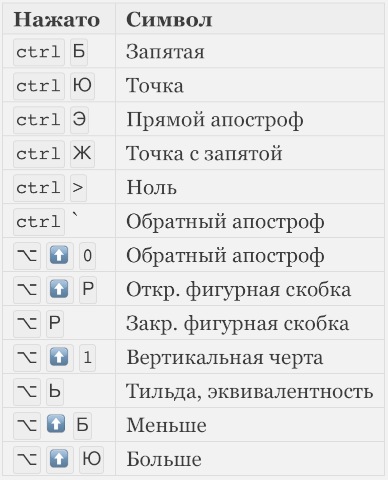
Vrstica posebne znake ki niso na tipkovnici, lahko vnesete z naslednjimi bližnjicami na tipkovnici:
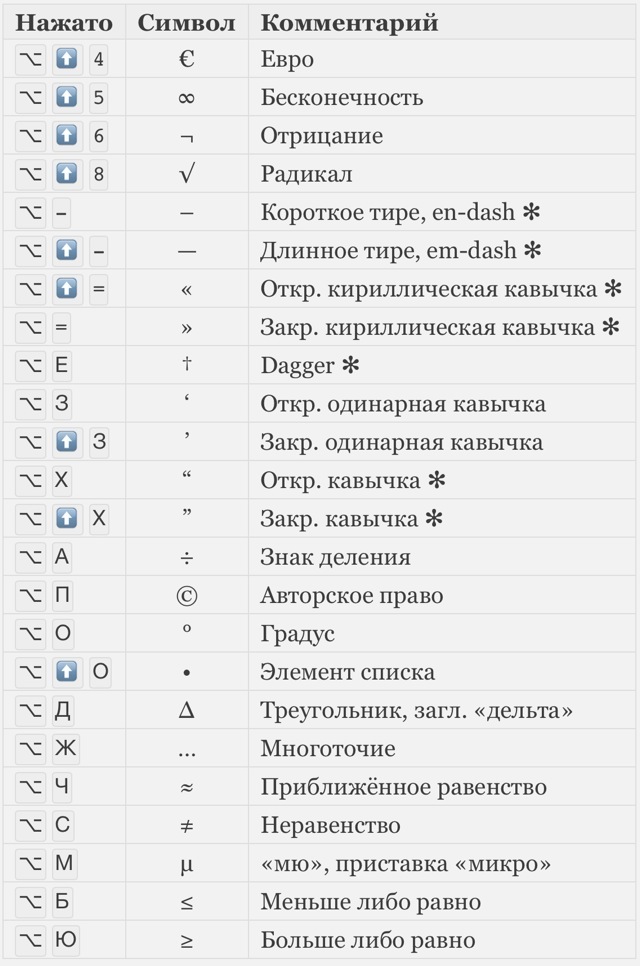
Opombe k tabeli:
- Em pomišljaj em-pomišljaj uporablja se kot glavno: pri prenosu dialogov in skladenjskem ločevanju stavkov – takole. En pomišljaj pomišljaj v ruski tipografiji se redko uporablja; njegov glavni namen je označevanje številčnih razponov (vojna 1939–1945) in združevanje priimkov (pakt Molotov-Ribbentrop).
- Simbol bodalo† v ruski tipografiji se večinoma uporablja za označevanje leta smrti ali statusa "umrl". Toda njegov prvotni namen so neoznačene opombe (v ruskojezični literaturi se za to uporabljajo zvezdice). Lahko se združi z dvojno bodalo(glej spodaj).
- Ruska tipografija zahteva uporabo narekovajev ribje kosti. Uporaba "tačk" je dovoljena v situaciji "narekovajev v narekovajih" in v nekaterih eksotičnih situacijah (na primer v fikciji za miselni dialog lika s samim seboj).
Latinska postavitev (latinica)
Iz te postavitve lahko dobite številne simbole, ki so uporabni v ruskih besedilih.
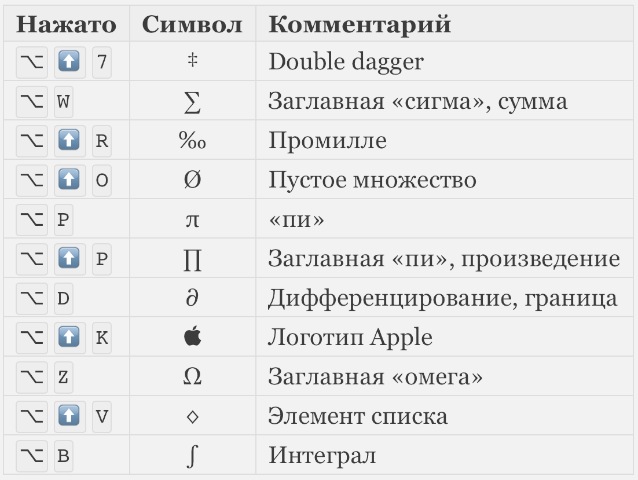
 Arhitektura porazdeljenega nadzornega sistema, ki temelji na rekonfigurabilnem večcevnem računalniškem okolju L-Net "transparentni" porazdeljeni datotečni sistemi
Arhitektura porazdeljenega nadzornega sistema, ki temelji na rekonfigurabilnem večcevnem računalniškem okolju L-Net "transparentni" porazdeljeni datotečni sistemi Stran za pošiljanje e-pošte Izpolnite datoteko relay_recipients z naslovi iz imenika Active Directory
Stran za pošiljanje e-pošte Izpolnite datoteko relay_recipients z naslovi iz imenika Active Directory Manjka jezikovna vrstica v sistemu Windows - kaj storiti?
Manjka jezikovna vrstica v sistemu Windows - kaj storiti?